Онемогућите заштиту у реалном времену, али само на неко време
- Ако вам је потребан додатни слој заштите на рачунару, цене ниссрв.еке не би требало да буду онемогућене.
- Никада не знате када ће се злонамерни програм увући у ваш систем с обзиром на то како се претње непрестано развијају, тако да је добро имати свеобухватан безбедносни систем.
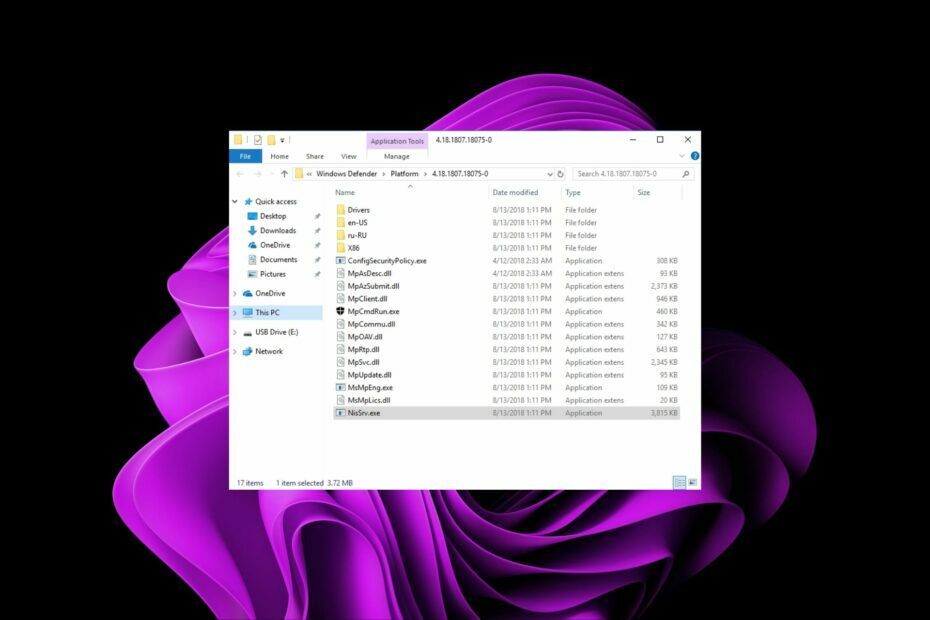
ИксИНСТАЛИРАЈТЕ КЛИКОМ НА ДАТОТЕКУ ЗА ПРЕУЗИМАЊЕ
- Преузмите ДриверФик (верификована датотека за преузимање).
- Кликните Започни скенирање да бисте пронашли све проблематичне драјвере.
- Кликните Ажурирајте драјвере да бисте добили нове верзије и избегли кварове у систему.
- ДриверФик је преузео 0 читаоци овог месеца.
Процес Ниссрв.еке ради у позадини и аутоматски се покреће када се рачунар покрене. Осигурава да ће сигурност вашег уређаја остати очувана, али неки корисници имају проблема са опадањем перформанси својих уређаја.
Ако сте један од ових људи са прегревање рачунара и насумична искључења, можда ћете желети прво да напумпате кочнице пре него што га онемогућите, а ево зашто.
Шта је Мицрософт Нетворк Инспецтион Сервице у реалном времену?
Мицрософт Нетворк Реалтиме Инспецтион Сервице је уграђена Виндовс услуга која ради у позадини вашег рачунара. Користи се за проверу и блокирање злонамерног садржаја као што су вируси, шпијунски софтвер и хакери.
Ова услуга обезбеђује да ваш рачунар буде заштићен од претњи анализирање мрежног саобраћаја за одређене безбедносне претње и њихово блокирање ако се пронађу. Помаже у заштити вашег рачунара од безбедносних претњи тако што пресреће и проверава сав долазни и одлазни мрежни саобраћај.
Услуга се интегрише са Виндовс заштитним зидом за блокирају неовлашћени приступ вашем рачунару од стране корисника Интернета или програма.
Можда се питате да ли је то неопходно, поготово јер већ имате Виндовс Дефендер. Па, јесте. Датотека ниссев.еке је важна јер додаје додатни слој заштите, а у овим временима напредних безбедносних претњи, сви бисмо могли да користимо додатну заштиту.
Неке од предности које ћете добити од услуге укључују:
- Пружа нон-стоп праћење мрежног саобраћаја како би се идентификовала злонамерна или сумњива активност.
- Аутоматски открива нове претње како се појаве, тако да не губите време чекајући ажурирања.
- Идентификујте и блокирати сумњиве везе од уласка или напуштања ваше мреже.
Где је НисСрв еке датотека?
Пошто је то Виндовс датотека, највероватније ћете је пронаћи на било којој од следећих локација, у зависности од верзије оперативног система Виндовс: Ц:\Програм Филес\Мицрософт Сецурити Цлиент\НисСрв.еке или Ц:\Програм Филес (к86)\Мицрософт Сецурити Цлиент\НисСрв.еке
Локација датотеке би требало да вам пружи бољи увид у то да ли је у питању злонамерна датотека која је некако нашла пут до вашег рачунара. То може бити преузимањем програма из непоузданих извора или вирусом који мења ствари.
Неки уобичајени проблеми које су корисници имали са датотеком ниссрв.еке били су проблеми са перформансама. На пример, из ове теме на Мицрософт Виндовс форуму, корисник је имао много проблема.
Имам проблем са Виндовс 11 Дефендер-ом: Мицрософт Нетворк Реалтиме лнспецтион Сервице.еке користи 100% мог ГПУ-а. То узрокује да се мој рачунар прегрева и да се искључи због топлоте.
Највећи недостатак покретања оваквог програма на рачунару је то што га је тешко онемогућити или деинсталирати осим ако не знате шта радите.
Чак и ако избришете извршну датотеку, нема гаранције да се неће само поново инсталирати чим буде заказано ваше следеће скенирање. Ово је уобичајен резултат за већину корисника који су кренули овим путем, па погледајмо друга одржива решења.
Како да искључим Мицрософт Нетворк Инспецтион Сервице у реалном времену?
Препоручујемо да прво проверите следеће пре било каквог техничког решавања проблема:
- Проверите температуру вашег ГПУ-а и осигурати да је на оптималном нивоу.
1. Користите Виндовс безбедност
- Кликните на Виндовс претрага икона, тип Виндовс безбедност, и кликните на Заштита од вируса и претњи.
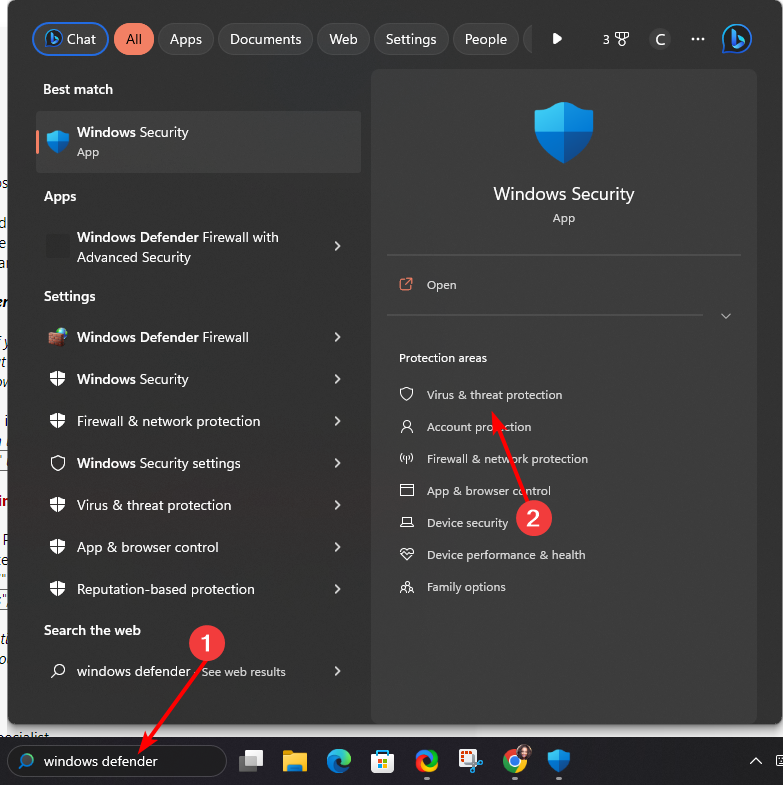
- Испод Подешавања заштите од вируса и претњи, кликните на Управљајте подешавањима.

- Сада искључите Стварна заштита времена дугме.

Посматрајте како се ваш рачунар понаша, а затим га поново укључите. Коришћење система незаштићеног може да вас изложи ризицима, па се уверите да није искључен на дужи временски период.
2. Деинсталирајте недавна ажурирања за Виндовс
- Погоди Виндовс тастер и изаберите Подешавања.

- Кликните на Виндовс Упдате и изаберите Ажурирај историју на десном окну.

- Померите се надоле и испод Повезана подешавања, кликните на Деинсталирајте ажурирања.

- Ово ће вас одвести до најновијих инсталираних ажурирања.
- Изаберите највишу исправку и кликните на Деинсталирај.

- Поново покрените рачунар и проверите да ли проблем и даље постоји.
Овај корак је углавном за кориснике програма Виндовс Инсидер. Пошто су њихови системи мање стабилни од других, деинсталирање ажурирања док се не стабилизује могло би да минимизира потрошњу ГПУ-а од стране процеса ниссрв.еке.
- Шта је Влрмдр.еке и шта ради?
- Споолсв.еке: Шта је то и шта ради?
- Мсдт.еке: Шта је то и како да исправим његове грешке
- Фасцикла ВиндовсАппс: Како јој пронаћи и приступити
3. Ажурирајте своје графичке драјвере
- Погоди Виндовс кључ, тип Менаџер уређаја у траци за претрагу и кликните Отвори.

- Иди на Дисплаи адаптер, пронађите своју графичку картицу, кликните десним тастером миша на њу и притисните Ажурирати драјвер.

- Кликните на Тражите аутоматски ажуриране драјвере.

Запамтите да не морате да пролазите кроз ручни процес, јер постоји лакши начин као што је алат треће стране дизајниран за посао.
Овај моћни услужни програм ће скенирати, преузети и инсталирати исправан драјвер из своје обимне базе података од 18 милиона датотека драјвера.
⇒Преузмите ДриверФик
4. Скенирајте вирусе
- притисните Виндовс кључ, тражи Виндовс безбедност, и кликните Отвори.

- Изаберите Заштита од вируса и претњи.

- Затим притисните Брзо скенирање испод Тренутне претње.

- Ако не пронађете никакве претње, наставите да извршите потпуно скенирање кликом на Опције скенирања директно испод Брзо скенирање.

- Кликните на Комплетно скенирање, онда Скенирај сада да извршите дубинско скенирање вашег рачунара.

- Сачекајте да се процес заврши и поново покрените систем.
То сумира како да онемогућите процес ниссрв.еке. Имамо и друге сличне чланке, као што је филецоаутх.еке. Сазнајте све о томе и да ли је то потребно на вашем рачунару.
Иначе, за било каква додатна размишљања, оставите коментар испод.
Још увек имате проблема? Поправите их овим алатом:
СПОНЗОРИСАНИ
Неки проблеми у вези са управљачким програмима могу се брже решити коришћењем наменског алата. Ако и даље имате проблема са драјверима, само преузмите ДриверФик и покрените га у неколико кликова. Након тога, пустите га да преузме и поправи све ваше грешке за кратко време!


